
Sistem bilgilerini görüntülemenin birçok yolu vardır mesela bunlardan en çok kullanılanı Bu Bilgisayar ikonuna sağ tıklayıp özellikler demektir. Karşınıza işlemci , bellek , mimari yapı ... gibi seçenekleri
BGINFO yazılımı ile masaüstüne istediğiniz sistem bilgisini yazdırın
Portable ve Ücretsiz olan bu yazılım Mark Russinovich tarafından kodlanmış olup sık sık güncellenmektedir.
1. Sayfa sonundaki linkten yazılımı edinin ve sisteminize uygun olan sürümü çalıştırın. karşınıza aşağıdaki gibi bir arayüz gelecektir.
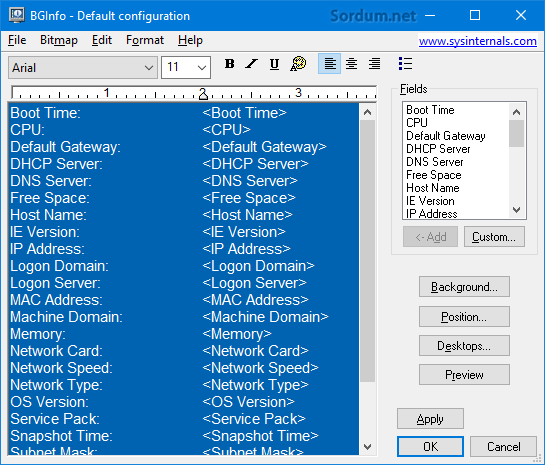
2. Pencere içindeki bilgilerden dilediğinizi seçerek klavyedeki silme tuşu yardımı ile (backspace veya Delete) silebilir ve sadece istediğiniz bilgilerin masaüstünüzde gösterilmesini sağlayabilirsiniz. Diyelimki "Boot Time" bilgisini sildiniz ve daha sonra tekrar ilave etmek istiyorsunuz bu durumda sağ tarafta "Fields" başlığı altında yeralan seçim ekranındaki "Boot Time" girdisini seçin ve hemen alt kısımdaki "Add" butonuna tıklayıp sağ taraftaki bilgilerin bulunduğu alana ilave edin. Üst menüden yazıları koyu (bold) yapabilir veya yazı büyüklüğünü ayarlayabilirsiniz.
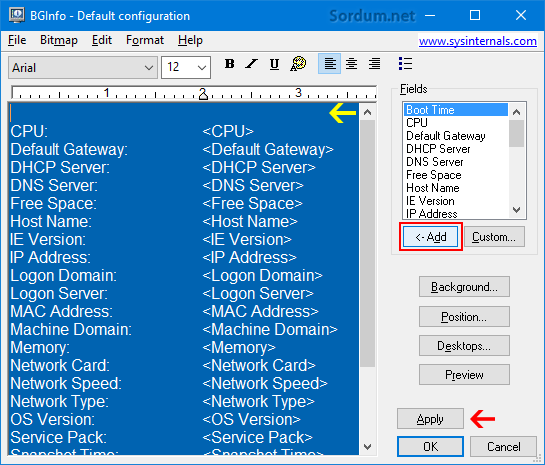
3. Masaüstü ekranına yazdırılan bilgilerin pozisyonunu ayarlamak için ise arayüzde sağ tarafta yeralan "Position" butonunu kullanmanız gerekir karşınıza çıkacak olan kutucuklardan pozisyonu belirleyin ve Ok butonuna basın ardından arayüzdeki Apply butonu ile masaüstüne yazdırılan bilgilerin pozisyon değişikliğini onaylayın
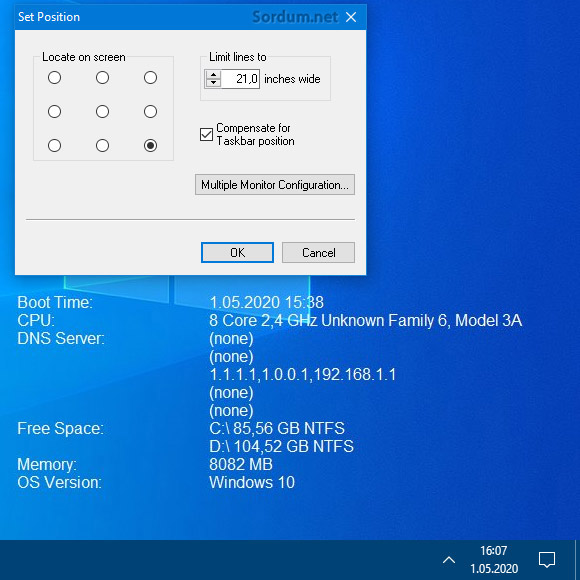
Eğer masaüstüne yazdırılan bilgileri silmek isterseniz sağ taraftaki bilgilerin hepsini fareniz ile seçin ve ardından klavyedeki silme tuşunu kullanın ve "Apply" butonuna tıklayın.
BGINFO yazılımı ile masaüstüne Hatırlatıcı Notlar alın
Yazılımı tanıtmamın bir sebebi de masaüstünüze not alabilmeniz şöyleki ; sol taraftaki yazıların hepsini sildikten sonra buraya hatırlamak zorunda olduğunuz işleri yazar ve ardından "Apply" butonuna tıklarsanız Windows 10 un o saçma sapan yapışkan notlarını (Sticky Notes) kullanmak zorunda kalmazssınız.

Aldığınız notlar siz silmeden oradan kaybolmaz, yaptığım denemelerde kullanıcı çıkışı yapıp tekrar giriş yaptıktan veya sistemi yeniden başlattıktan sonra Notlar masaüstünde ve belirlediğim pozisyonda kalmaya devam etti. Geri planda çalışıp sistemi yormayan , portable olan ve masaüstüne not almanızı sağlayan bir yazılım arıyorsanız şiddetle tavsiye ederim.

Lisans: Freeware/Ücretsiz
Yayımcı: technet.microsoft.com
Boyut: 4,5 - 3,3 MB
Sistem: Windows 10 , Windows 8.1 , Windows 7 , Windows Vista , Windows Xp
- Silinen yapışkan not (sticky notes) u kurtaralım Burada
- Windows 10 da yapışkan notları yedekleme - geri yükleme Burada
- Yapışkan notlar 3.0 yeni özellikleri Burada
- Windows 10 Not defteri yeni özellikleri Burada
- Sağ tuşa Not defteri ile aç ekleyin Burada
- Sağ tuşa yapışkan not özelliği ekleyelim Burada
- Eski yapışkan notlarımızı windows 10 a aktaralım Burada
- Yapışkan notu silmeden masaüstünden gizlemek Burada
- Vbs ile donanım ve sistem özelliklerini bulun Burada
02.05.2010 Tarihli başlık güncellenmiştir





Teşekürler Erol
on numara süper ötesi
çok teşekkürler
Teşekürler TRWE
10 Numara 5 yıldız yazılımdır kendisi,bu yazılımın linux'daki eşdeğer Conky ve Conky Dosyalarını yönetmekte kullanılan "Conky Manager" yazılımdır.
Web Link ...
Web Link ...
Nazik yorumun için teşekürler , Selamlar.
İlginç, böylesi konular sadece sordum uzmanlığı sayesinde bizlere ulaşıyor. Helal olsun on numarasınız. Selamlar.
Yapışkan notlar gördüğüm en kullanışsız saçmalık , Şu microsoft yönetimi artık kovulsa veya değişse de adam gibi işi bilen birkaç kişi gelip bunlar berbat ettiği işletim sistemini ve Microsoft İmajını çekip çevirse
valla çok sevdim uzun zamandır aklıma gelen tanımlayamadığım bir yazılım bu . Yani varlığını bile bilmiyordum. nasıl arayacağımıda çok teşekkürler.